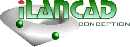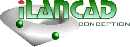 Extrait du site http://www.iLanCAD.fr de iLanCAD
Extrait du site http://www.iLanCAD.fr de iLanCAD
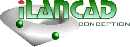 Extrait du site http://www.iLanCAD.fr de iLanCAD
Extrait du site http://www.iLanCAD.fr de iLanCAD
ASSISTANT TYPE DE LIGNE
Dans cet assistant, on se propose de créer une forme pour habiller un type de ligne
Logiciel utilisé : RD12 2.7 sous AutoCAD LT 2000
Possesseurs d'AutoCAD version « pleine » : les deux commandes présentées ici se trouvent définies en standard dans le menu express (création de forme) ou la commande « compiler ». Il est conseillé d'utiliser ces commandes écrites par AutoDesk.
Les « formes » sont surtout connues pour permettre de définir des types de lignes complexes : arbres, poteaux EDF, .... C'est ce que nous allons créer ici, un type de ligne avec le logo de votre applicatif ! Tout d'abord dessinez votre forme à l'aide polylignes, d'arcs ou de cercles. Utilisez des coordonnées ni trop petites, ni trop grandes. Ici notre forme tient dans un cadre de 10x10.
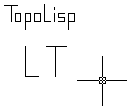
La
forme créées par polylignes
Dans le menu SI 2D>Ligne, cliquez sur « Ajout d'une forme à un SHP »
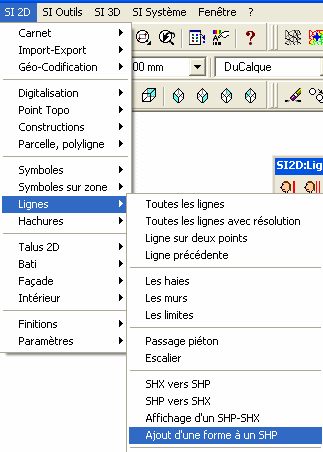
Indiquez le chemin du fichier SHP à créer ou à modifier.
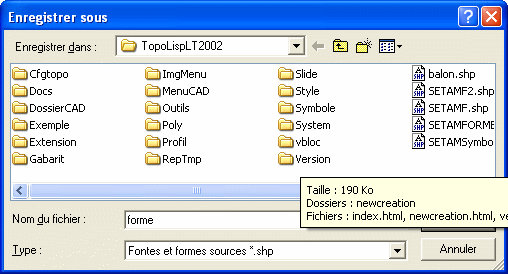
Saisissez le nom de la forme. Le numéro qui lui sera affecté est affiché.

On
appelle pour l'exemple notre forme « RD12 »
Cliquez le point origine de la forme
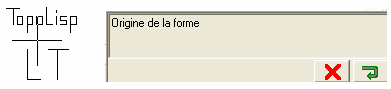
Sélectionnez les objets qui composent la forme

Le système vous demande l'application qui ouvrira le fichier SHP : le bloc-note convient très bien. (le bouton annuler lance l'application définie par Windows)
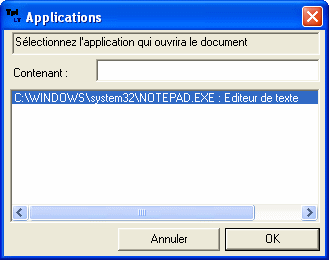
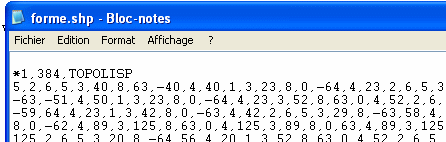
Ouverture
dans notepad du fichier SHP créé
La forme est construite, mais pour le type de ligne, il faut « compiler » le fichier SHP en fichier binaire SHX. Pour cela, dans le menu SI 2D>Ligne, cliquez sur « SHP vers SHX ». Puis sélectionnez le fichier SHP.
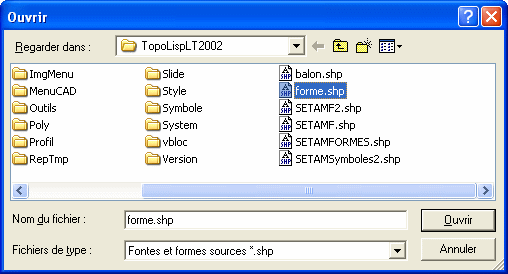
Compilation
du SHP
Le SHX est construit dans le même dossier que le SHP. Il faut qu'il soit accessible à travers les chemins de support d'AutoCAD. Par exemple, il suffit de le déplacer dans le dossier « DossierCAD » de RD12.
Il reste à créer le type de ligne : on utilise le styliste, menu SI Outils>Styliste. Positionnez-vous dans la catégorie « Lignes » et utilisez le menu par la flèche noire pour ajouter un style.
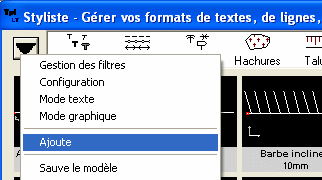
Saisissez le nom du style. Ici RD12.
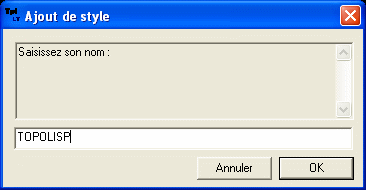
Définissez votre style de ligne. Dans la zone « Définition CAD », la première ligne commence par « * » suivi du nom de style AutoCAD et d'un commentaire. La ligne suivante décrit le motif : elle débute par « A », puis une longueur positive représente un trait plein tandis qu'une longueur négative représente une ligne invisible. Entre crochets il est possible d'insérer des formes : il faut indiquer son nom présent dans le SHP et le fichier SHX à utiliser. Des options sont possibles comme la mise à l'échelle : consultez votre manuel AutoCAD pour en savoir plus.
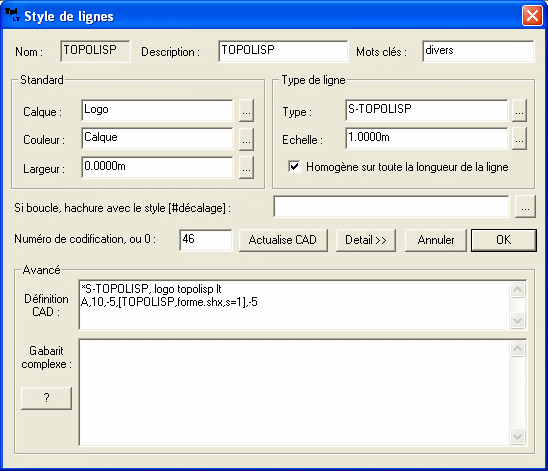
Il suffit maintenant d'utiliser ce style pour obtenir le résultat :
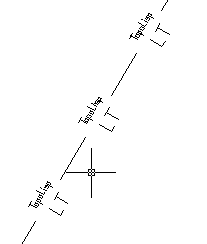
Pous insérer une vignette de votre création dans le styliste, consultez sa documentation.
Extrait du site http://www.iLanCAD.fr de iLanCAD